왜 YouTube 검색 기록을 관리해야 하나요?
YouTube는 시청자 활동(검색, 시청, 댓글 등)을 기록해 맞춤 추천을 제공합니다. 이는 편리하지만 일부 사용자에게는 프라이버시 침해로 느껴질 수 있습니다. 기록을 관리하면 원치 않는 추천을 줄이고 개인 정보를 보호할 수 있습니다. 다만 기록을 비활성화하면 추천 정확도와 검색 제안이 떨어질 수 있습니다.
중요: 기록을 삭제하거나 일시 중지하면 추천과 자동 완성 제안에 영향을 미칠 수 있습니다.
시작하기 전에: 용어 1줄 요약
- 검색 기록: YouTube 내에서 입력한 검색어의 기록.
- 시청 기록: 재생한 동영상의 기록.
- 자동 삭제: 일정 기간이 지나면 기록을 자동으로 지우는 설정.
YouTube 검색 기록 웹에서 보기·삭제하기
YouTube 검색 기록을 자세히 보려면 Google의 내 활동(My Activity) 페이지를 사용해야 합니다. 이 페이지에서 날짜별·검색어별로 필터링하고 개별 항목을 삭제하거나 전체를 지울 수 있습니다.
- Google의 My Activity 페이지로 이동합니다.
- “YouTube 기록”을 클릭합니다.
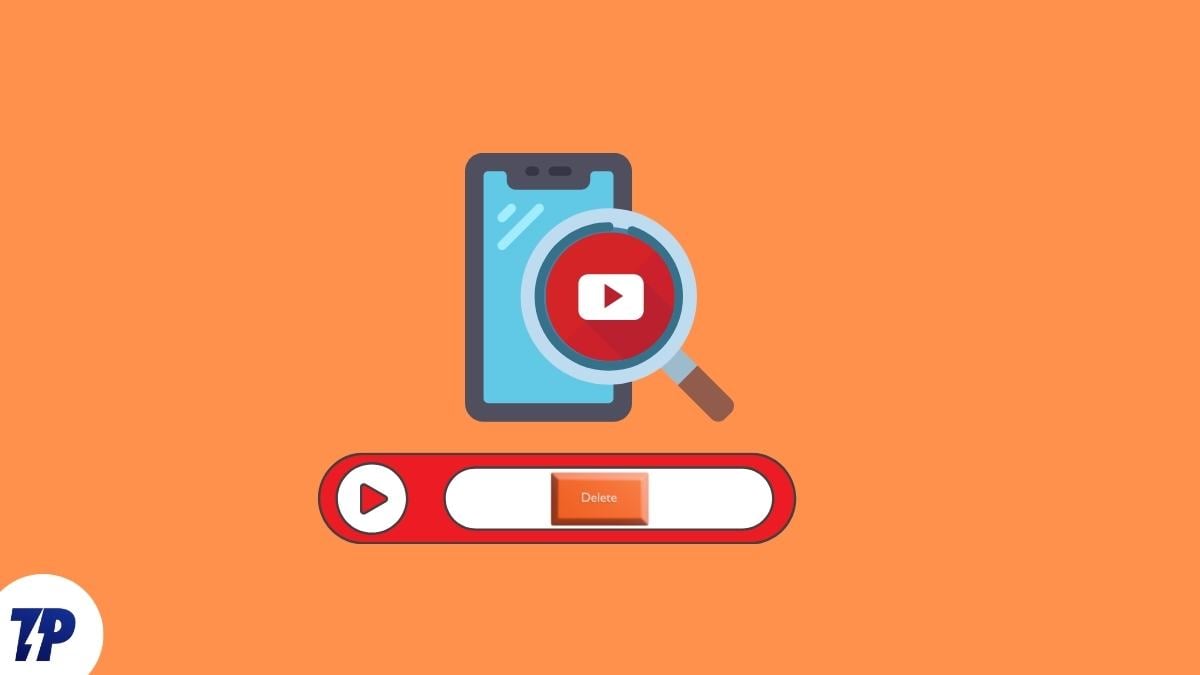
- “활동 관리(Manage History)”를 선택합니다.
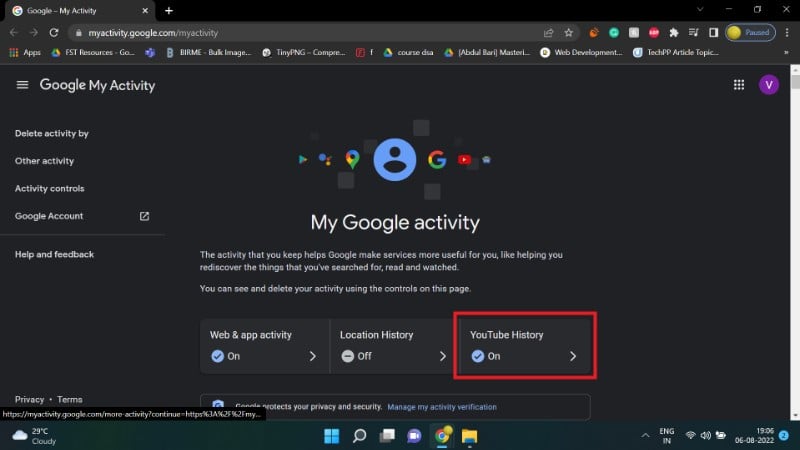
- 세부 기록이 표시됩니다. 캘린더 아이콘과 검색 필드를 사용해 기간 또는 키워드로 필터링하세요.
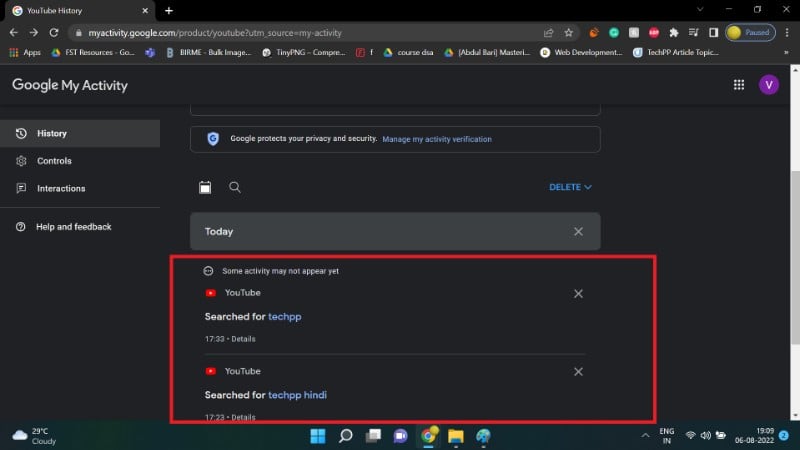
전체 기록을 삭제하려면 파란색 “삭제(DELETE)” 버튼 > “전체 기간 삭제(Delete all time)”를 선택합니다.
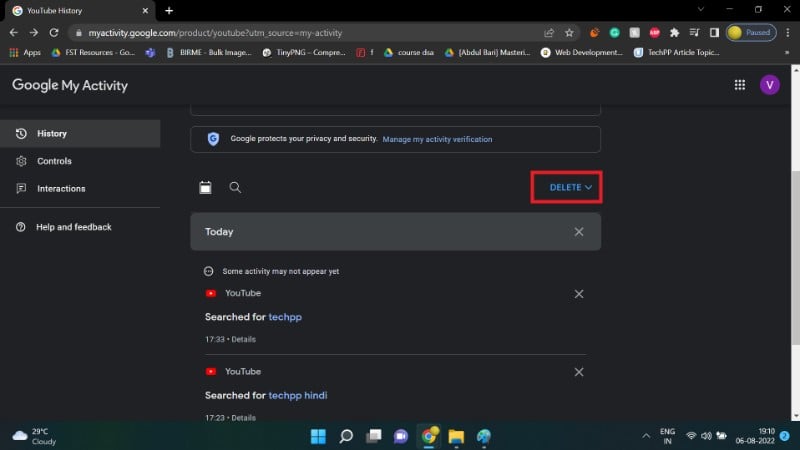
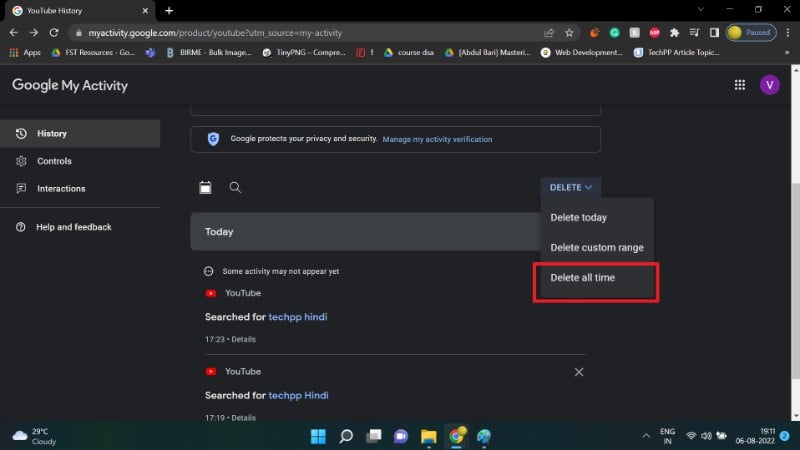
팁: 개별 검색어 옆의 더보기(세로 점 3개)에서 해당 항목만 삭제할 수 있습니다.
Android 앱에서 검색 기록 삭제하는 방법
YouTube Android 앱에서도 검색 기록을 확인·삭제할 수 있습니다. 절차는 간단합니다.
- Google 계정으로 로그인합니다.
- 프로필 아이콘을 탭합니다.
- “설정”으로 이동합니다.
- “기록 및 개인정보(History and privacy)”를 선택합니다.
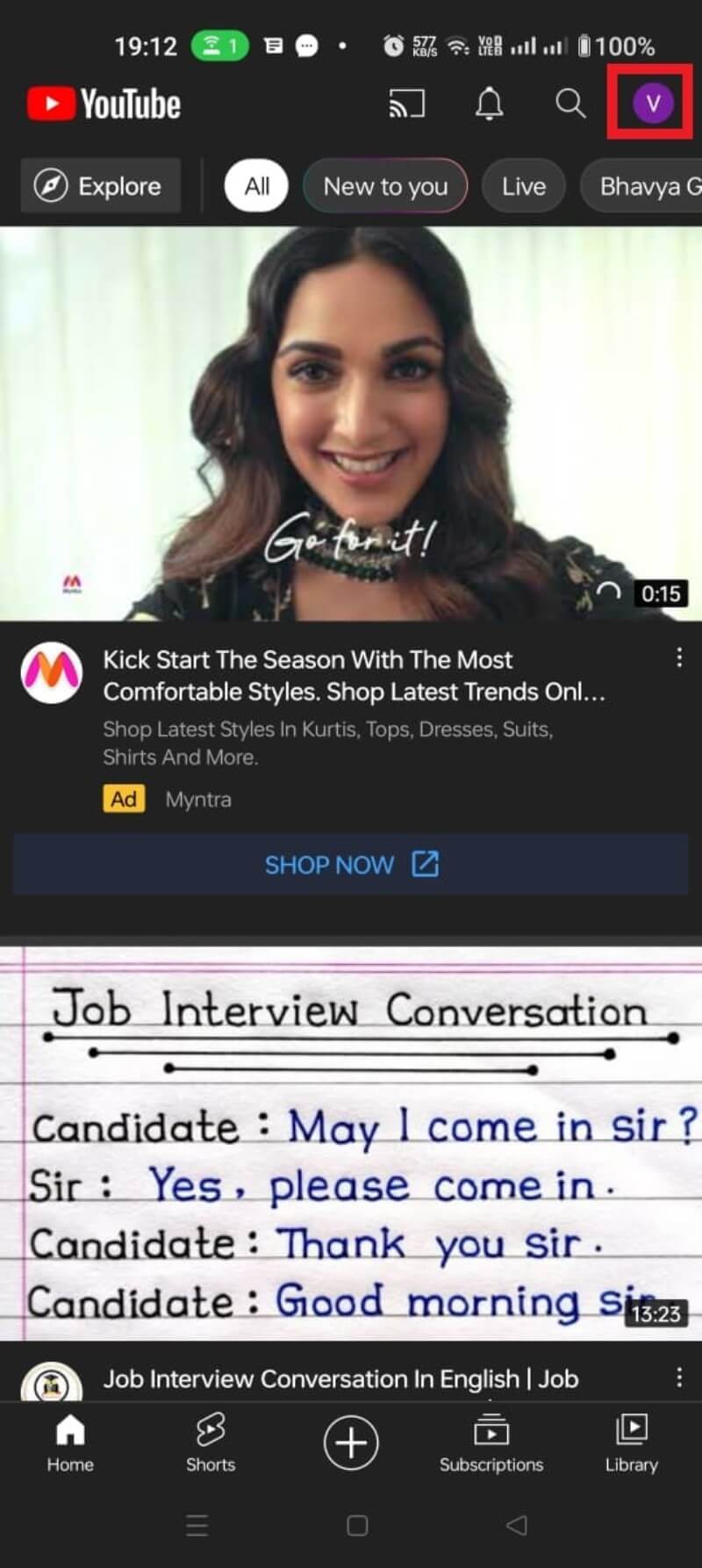
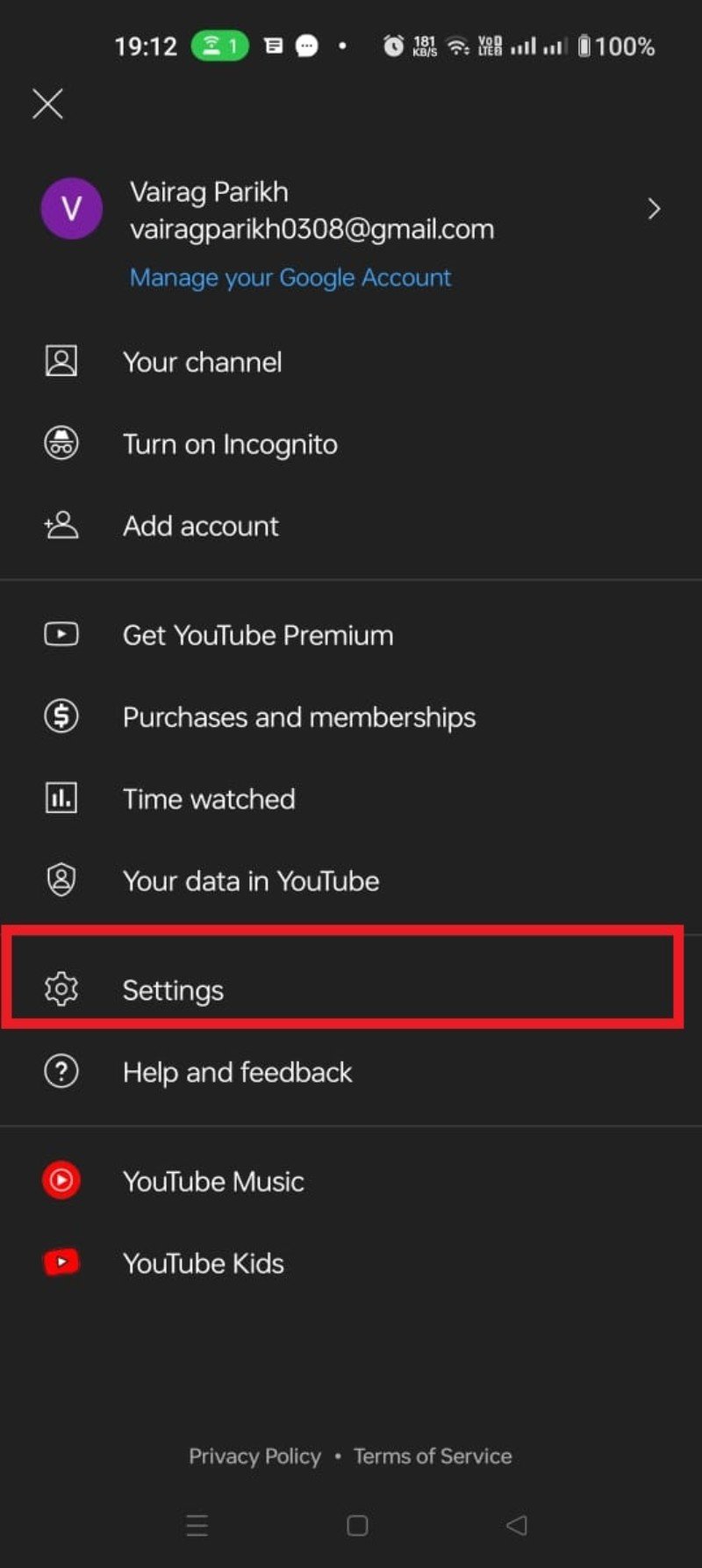
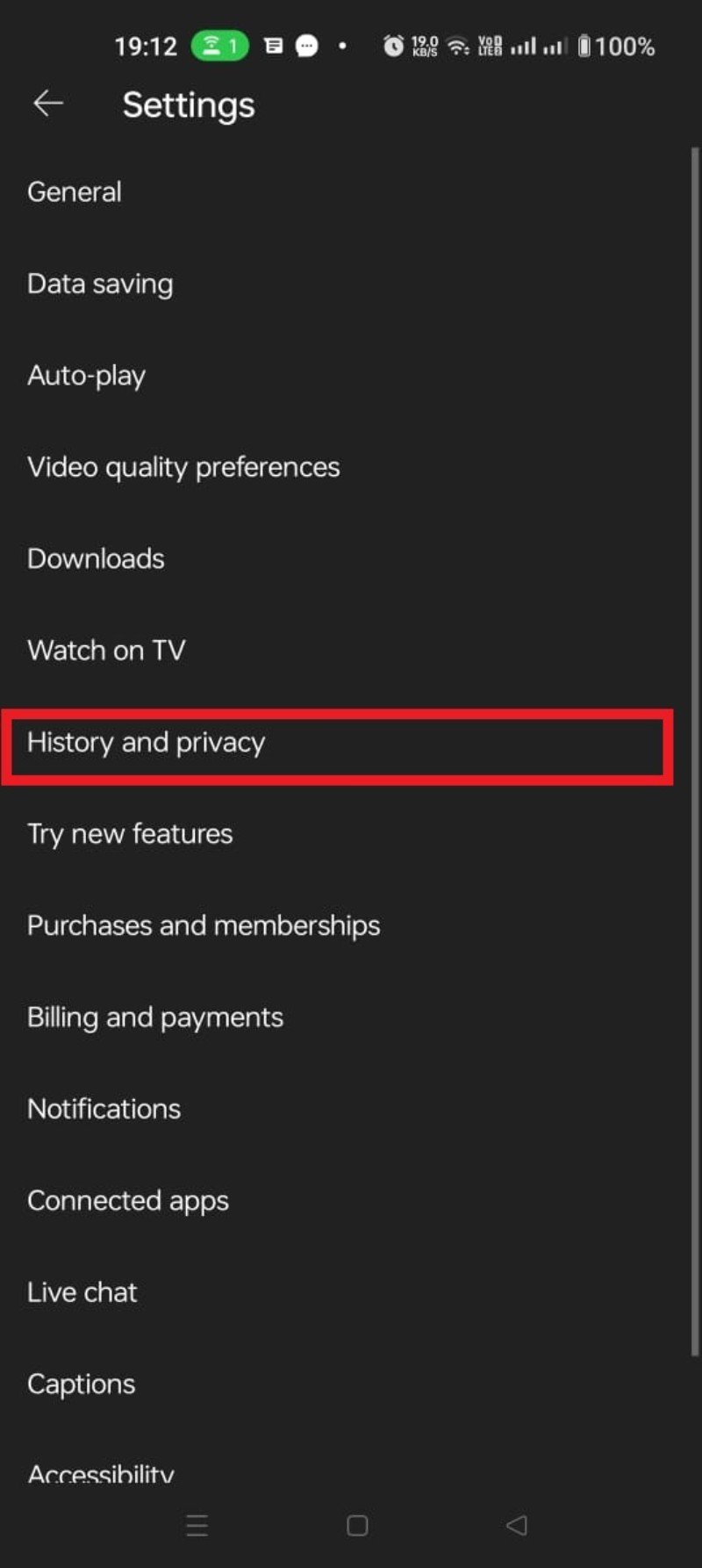
- “시청 기록 삭제(Clear watch history)” 또는 “검색 기록 삭제(Clear search history)”를 탭합니다.
- 삭제 확인에서 “삭제(CLEAR)”를 선택합니다.
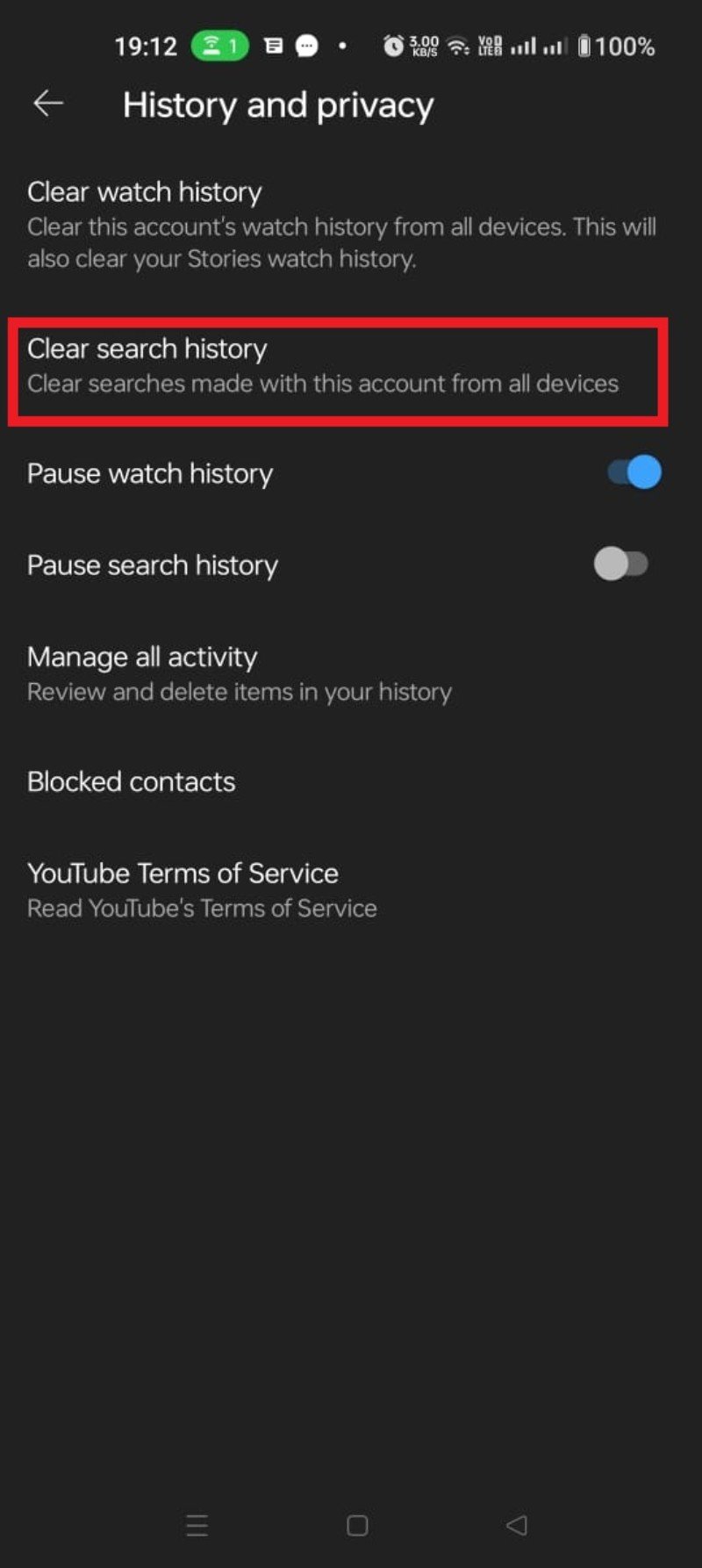
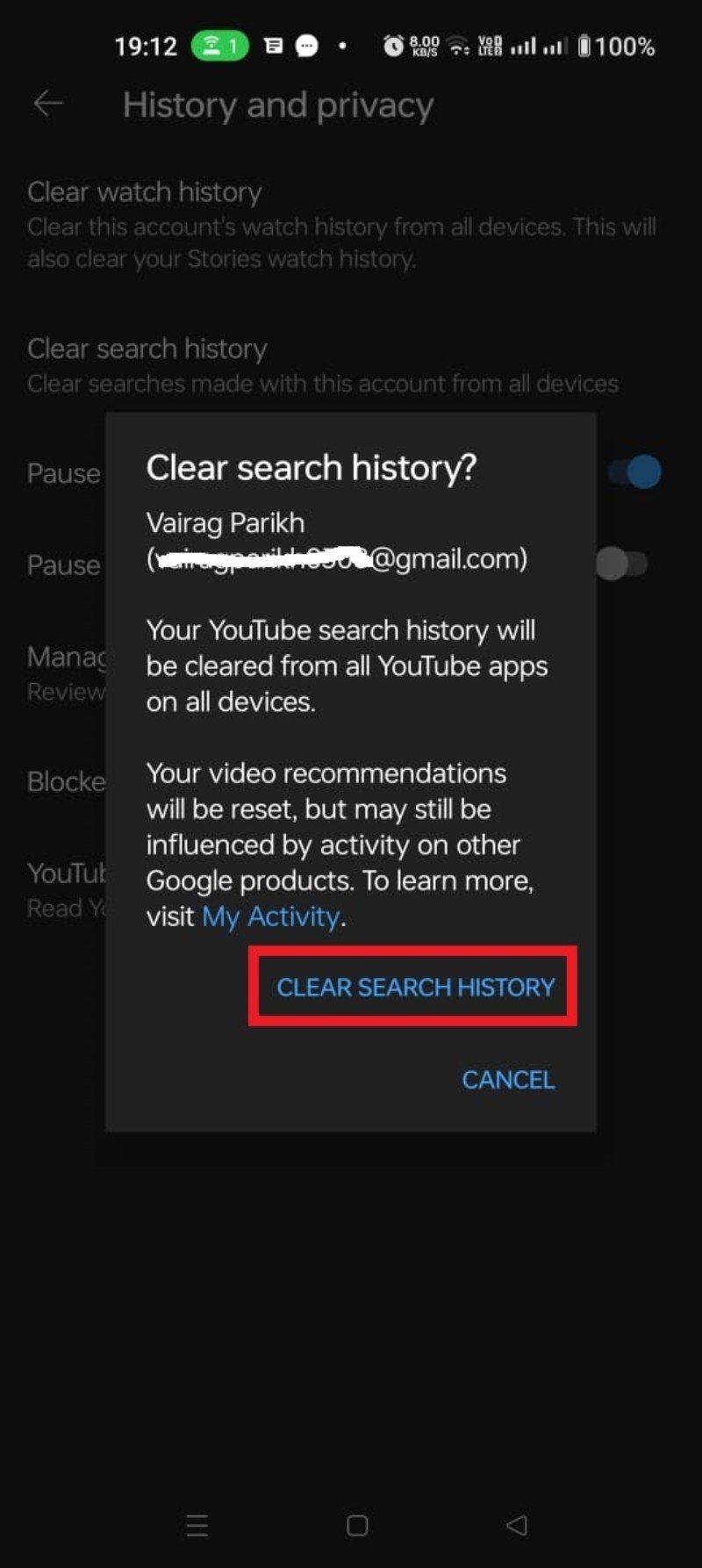
안내: Android 앱에서는 개별 검색어를 길게 누른 뒤 “제거(REMOVE)”를 선택해 개별 항목을 지울 수 있습니다.
자동 삭제(자동으로 기록 지우기) 설정하기
수동으로 자주 지우는 것이 번거롭다면 자동 삭제 기능을 사용하세요. 이 설정은 검색 기록과 시청 기록 모두에 적용됩니다.
- Google의 My Activity 페이지로 이동합니다.
- “YouTube 기록”을 클릭합니다.
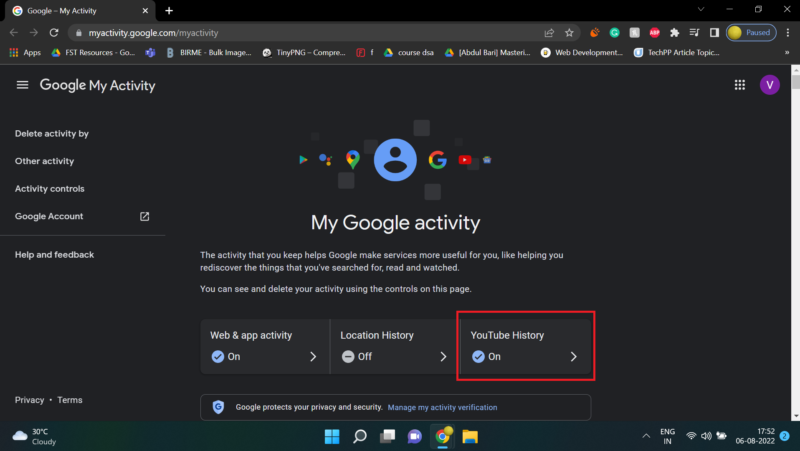
- 자동 삭제 섹션에서 “자동 삭제 선택(Choose an auto-delete)” 옵션을 클릭합니다.
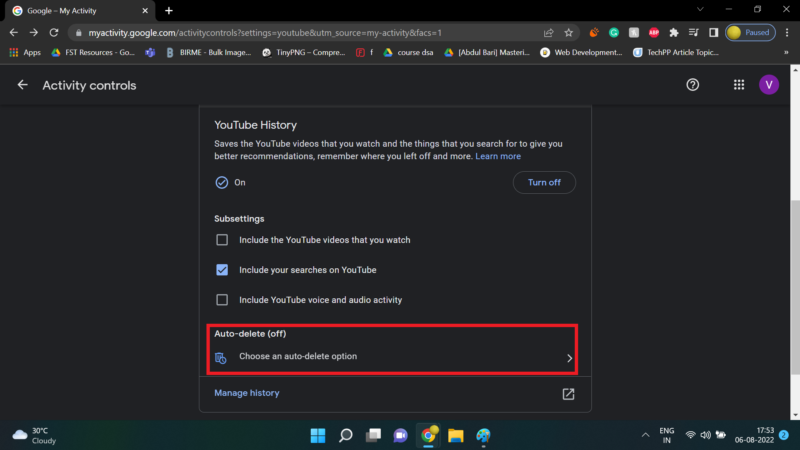
- 기간 라디오 버튼 중 하나를 선택합니다.
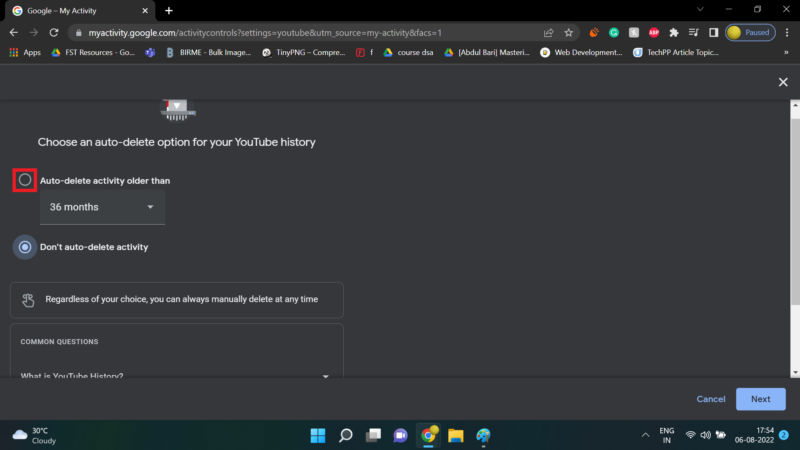
- 드롭다운 메뉴에서 자동 삭제 주기(예: 3개월, 18개월 등)를 선택합니다.
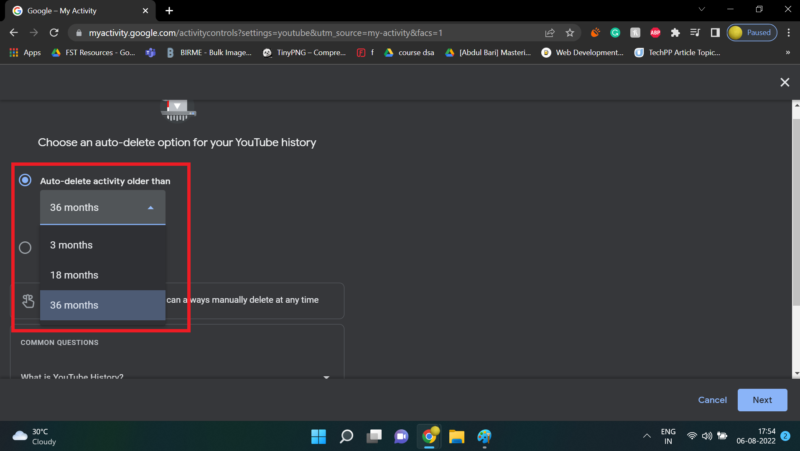
- “다음(Next)”을 클릭합니다.
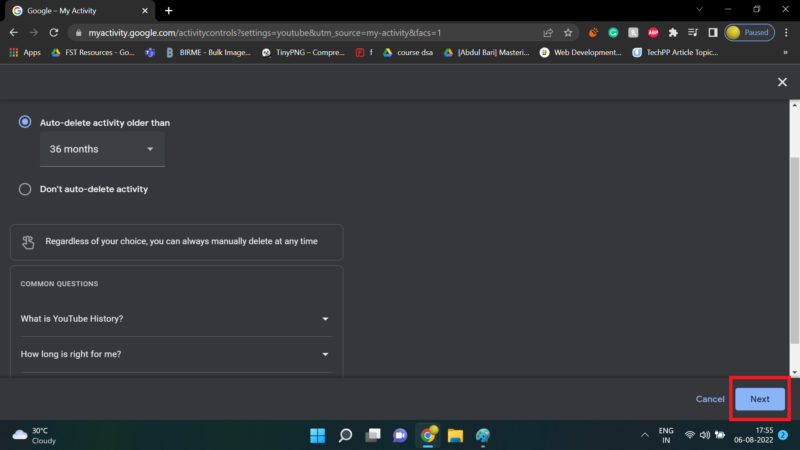
- “확인(Confirm)”을 클릭한 뒤 “확인(OK)”을 눌러 완료합니다.
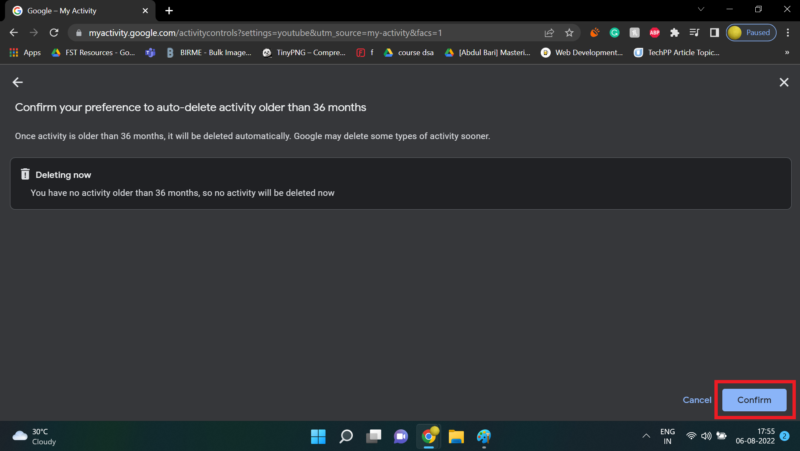
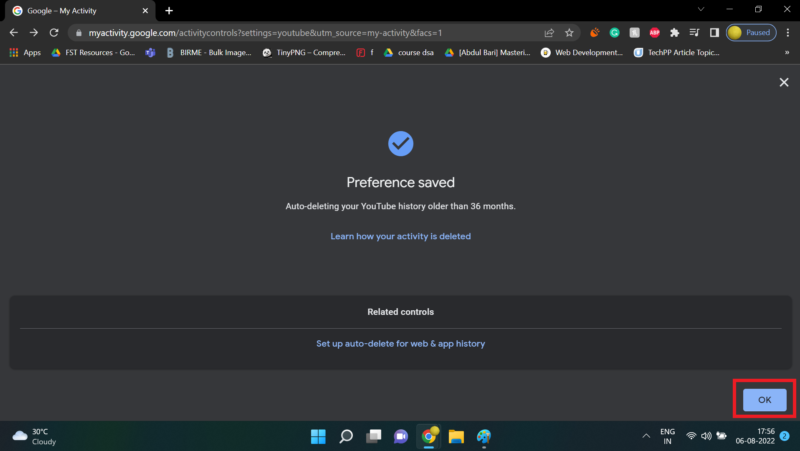
주의: 자동 삭제를 설정하면 검색 기록뿐 아니라 시청 기록도 동일한 규칙으로 삭제됩니다.
검색 기록 일시 중지하기
검색 기록을 완전히 멈추고 싶다면 일시 중지 기능을 사용하세요. 일시 중지하면 YouTube가 이후의 검색어를 저장하지 않습니다.
Android에서 검색 기록 일시 중지하기
- 프로필 버블(프로필 사진)을 탭합니다.
- “설정”으로 이동합니다.
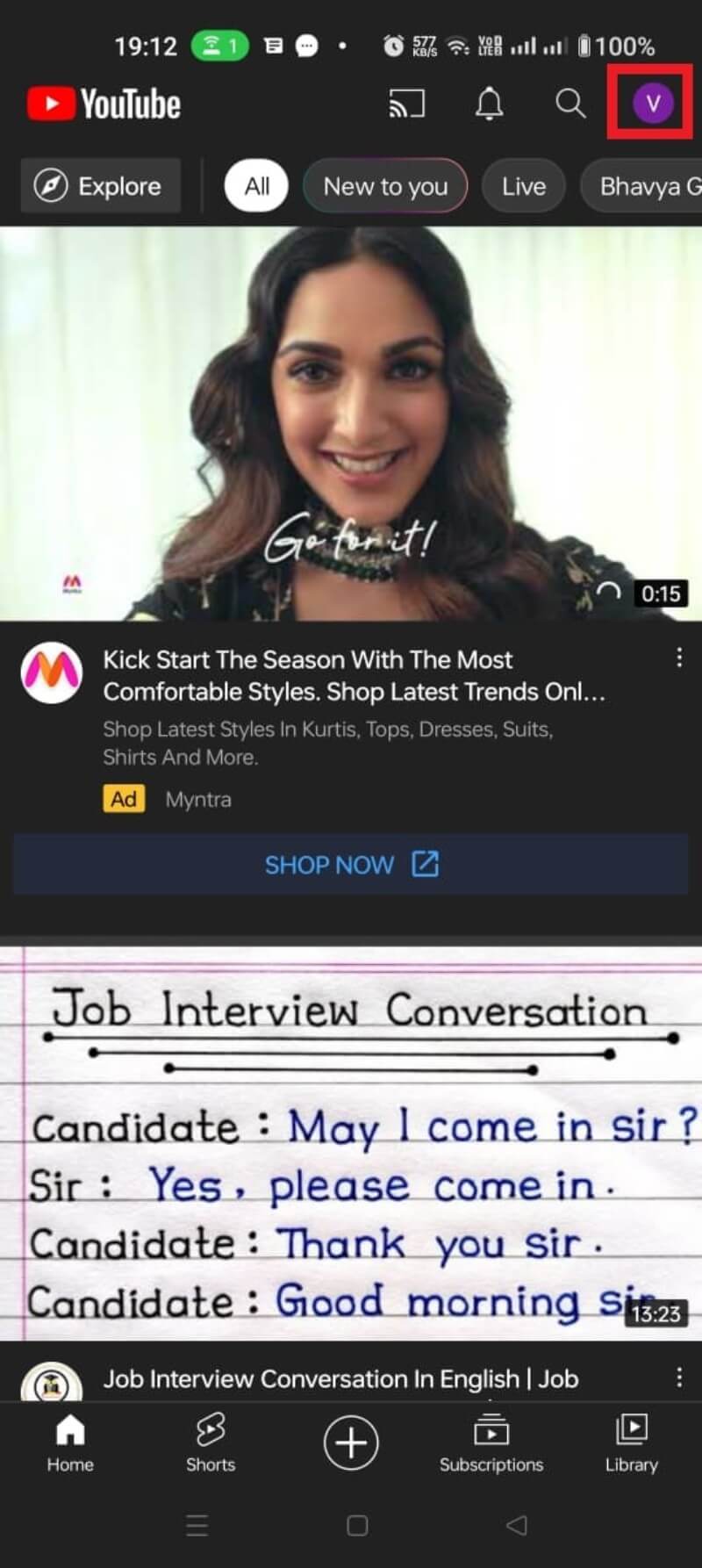
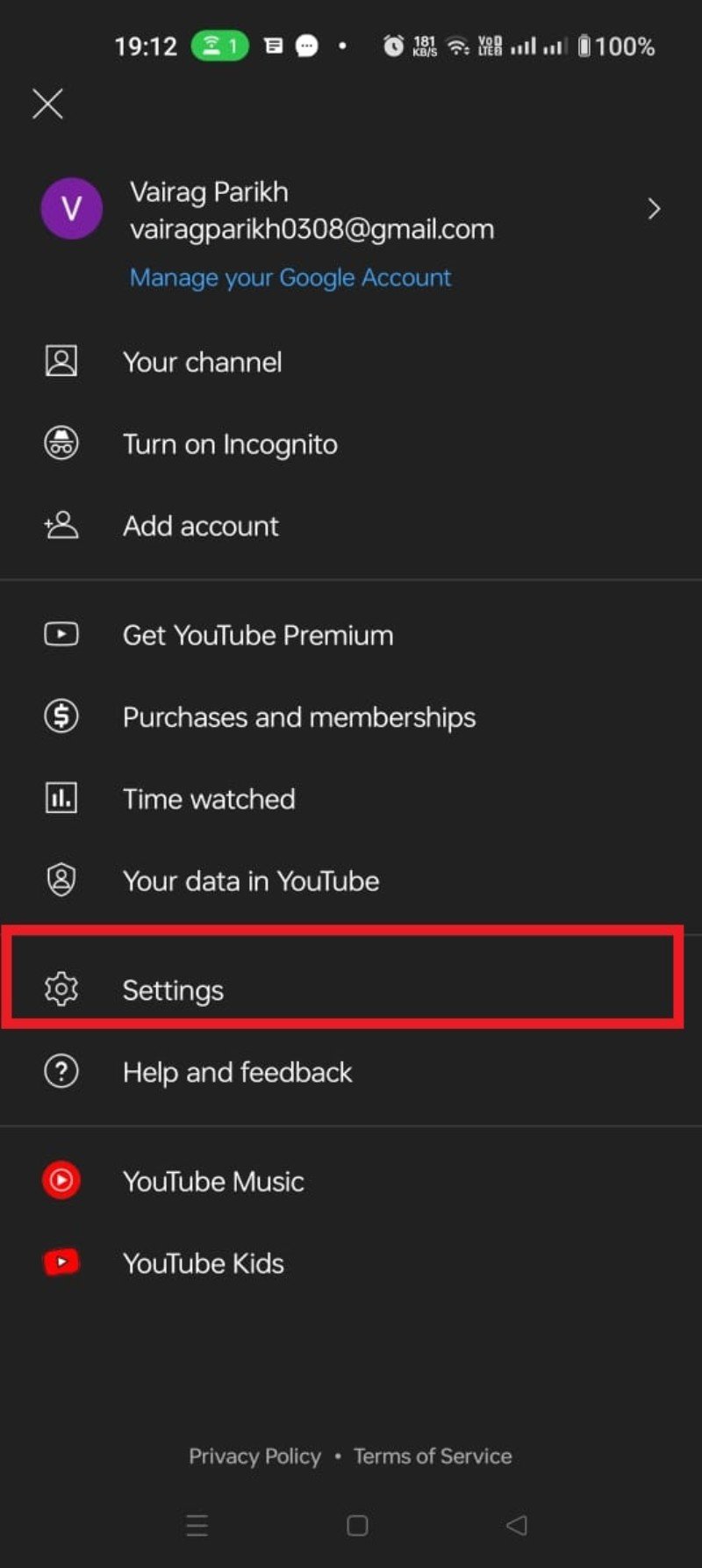
- “기록 및 개인정보”를 선택합니다.
- “검색 기록 일시 중지(Pause search history)” 버튼을 탭합니다.
- 확인에서 “일시 중지(PAUSE)”를 선택합니다.
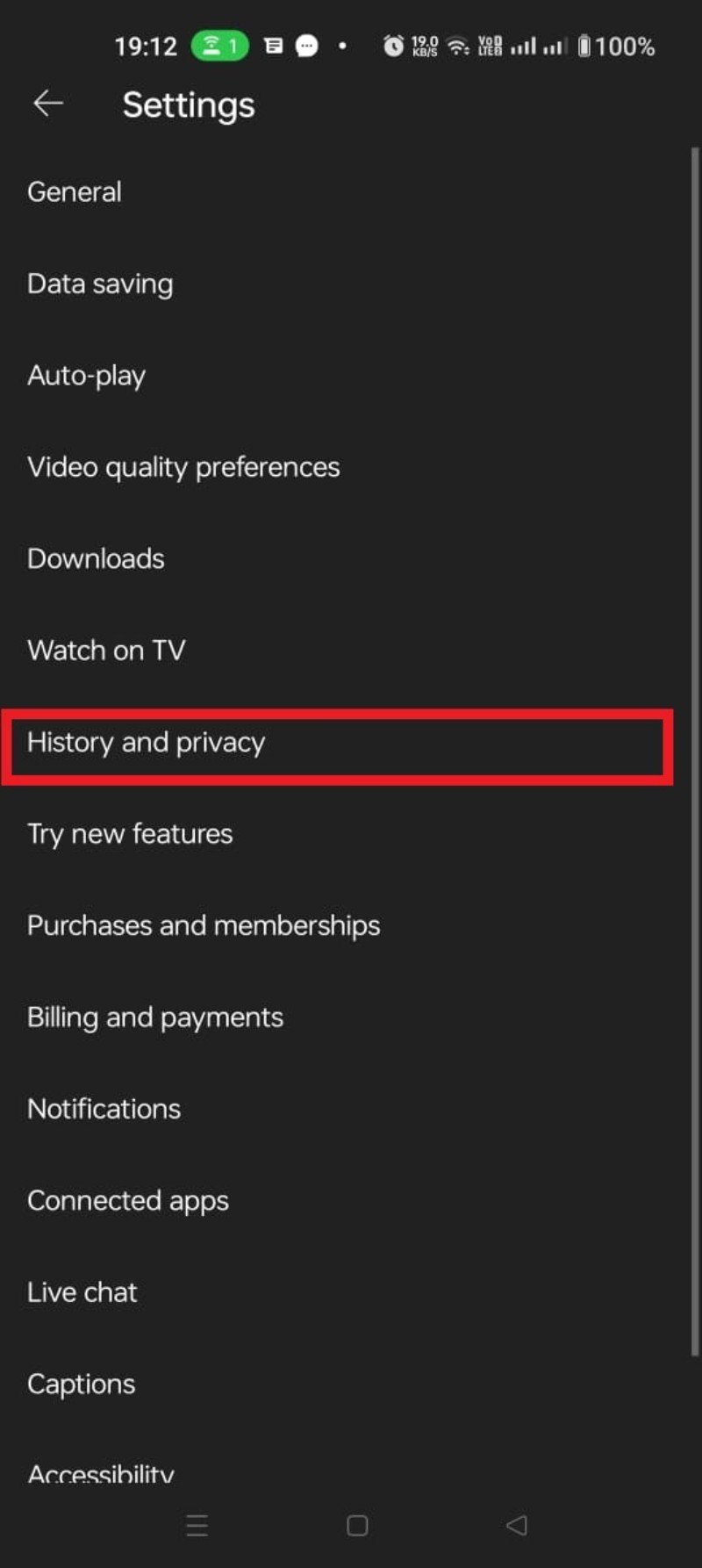
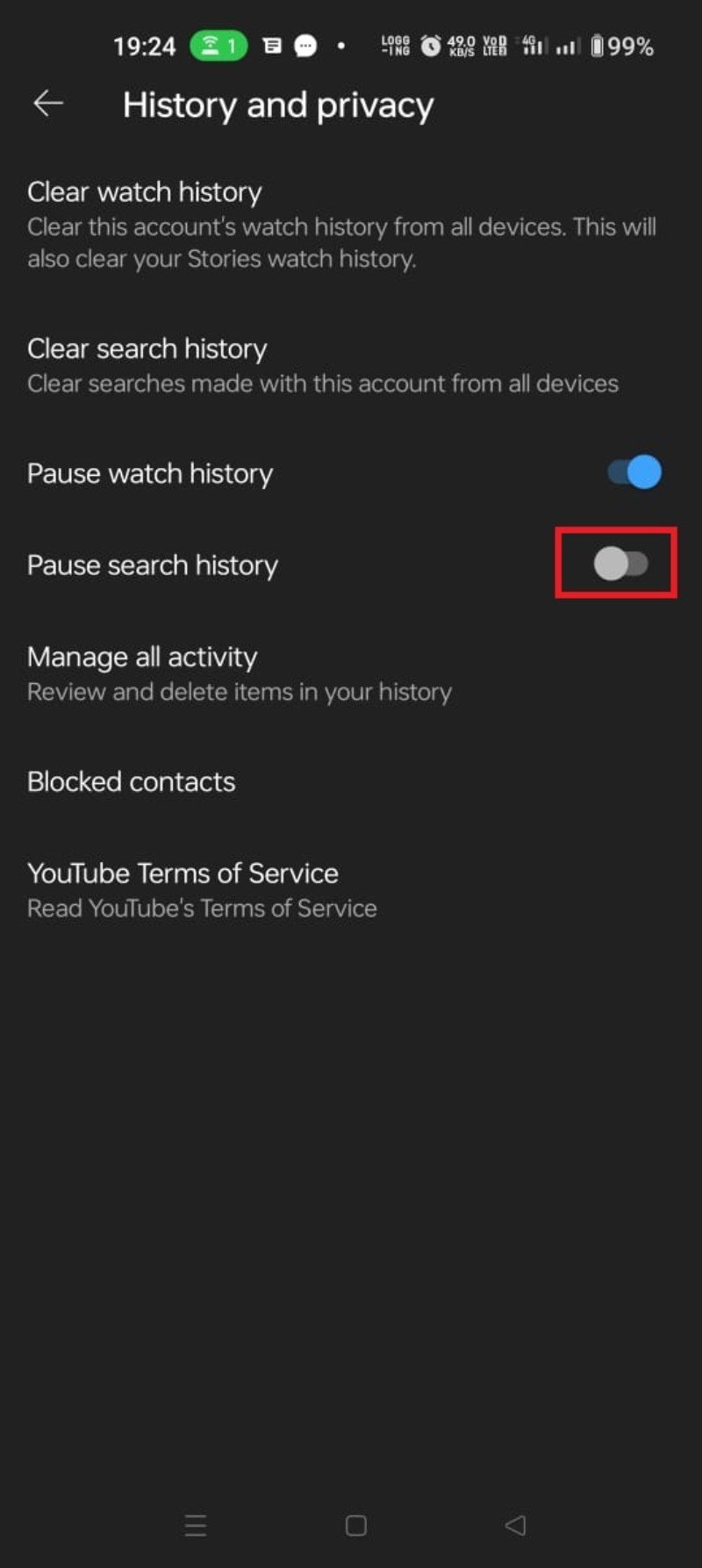
웹(브라우저)에서 검색 기록 일시 중지하기
- Google의 My Activity 페이지로 이동합니다.
- “YouTube 기록”을 클릭합니다.
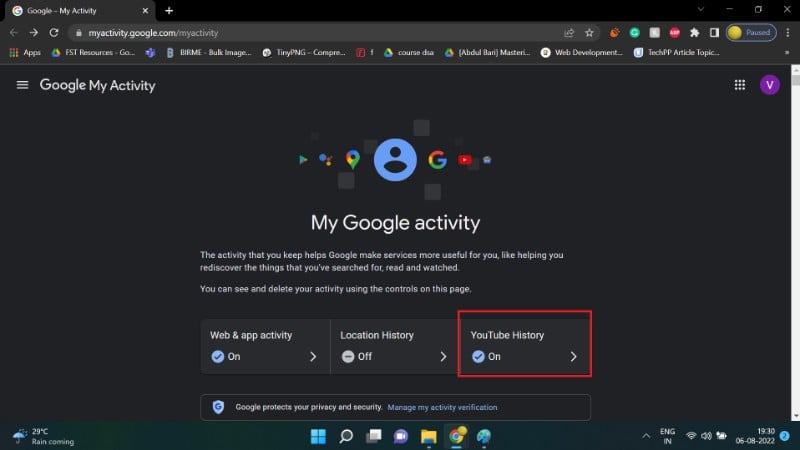
- “YouTube에서의 검색 포함(Include your searches on YouTube)” 체크 박스의 선택을 해제합니다.
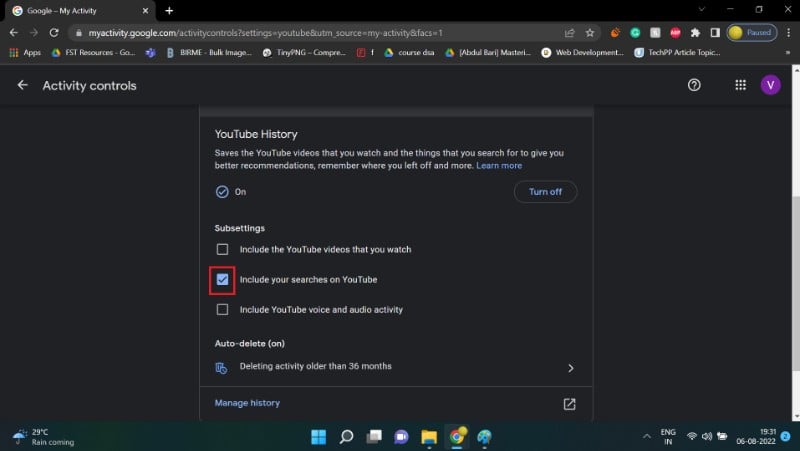
- “일시 중지(PAUSE)”를 클릭하고 확인합니다.
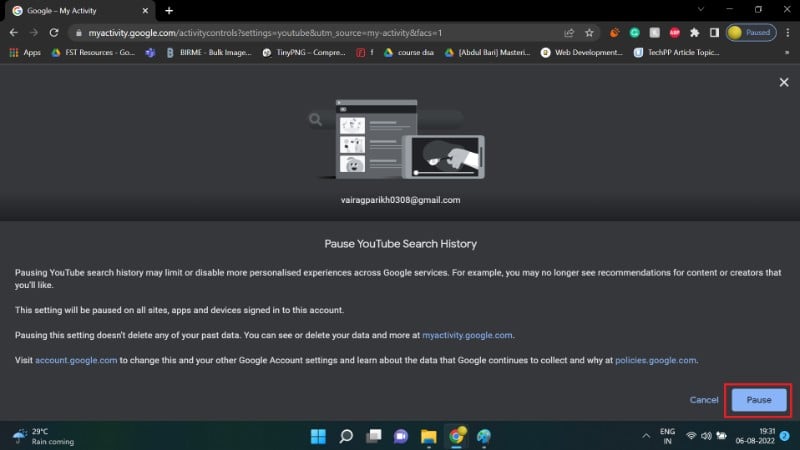
- “확인(OK)”을 클릭합니다.
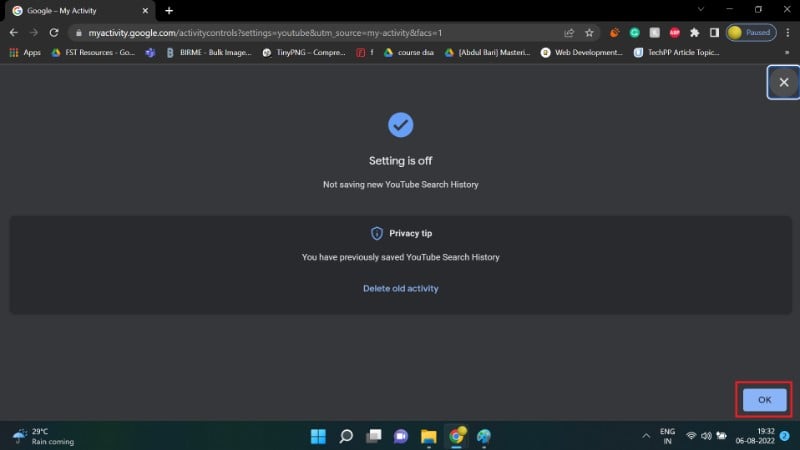
효과: 일시 중지 후에는 새로운 검색어가 기록되지 않으므로 추천과 검색 자동완성 정확도가 떨어질 수 있습니다.
Android TV에서 검색 기록 삭제하기
TV에서 YouTube 검색 기록을 삭제하려면 다음 단계를 따르세요.
- 프로필 사진을 선택한 뒤 “설정”으로 이동합니다.
- “개인정보”를 선택합니다.
- “검색 기록 관리(Manage search history)”를 선택합니다.
- 항목을 선택한 뒤 “삭제(Delete)”를 탭해 개별 항목을 제거합니다.
- 전체 기록을 삭제하려면 “검색 기록 지우기(Clear search history)”를 선택합니다.
- 날짜 범위로 필터링하거나 삭제할 항목을 검색할 수 있습니다.
팁: TV 리모컨 UI는 모바일/웹과 다르므로 포인터 이동·선택에 주의하세요.
문제 해결: 검색 기록이 보이지 않을 때
- 확인 1: 설정에서 “검색 기록 일시 중지“가 활성화되어 있지 않은지 확인하세요.
- 확인 2: 여러 계정을 사용 중이라면 올바른 Google 계정으로 로그인했는지 확인하세요.
- 확인 3: 내 활동 페이지에서 필터(날짜, 제품)가 잘못 설정되어 모든 항목이 숨겨졌을 수 있습니다.
해결: 설정을 확인한 뒤 필요하면 일시 중지를 해제하거나 필터를 초기화하세요.
프라이버시 영향 및 고려사항
- 삭제 = 추적 차단 아님: 검색 기록을 삭제해도 Google이 다른 연결된 데이터(시청 기록, 광고 활동, 브라우저 쿠키 등)를 통해 사용자 행동을 수집할 수 있습니다.
- 추천 저하: 기록을 삭제하거나 일시 중지하면 추천의 개인화 수준이 떨어집니다.
- 기기 동기화: Google 계정으로 연결된 모든 기기에서 동일한 설정이 적용됩니다.
권장: 민감한 검색을 완전히 기록에 남기고 싶지 않다면 프라이빗 브라우징 모드 또는 별도 계정을 사용하세요. 또한 자동 삭제 주기를 짧게 설정하면 장기 기록 노출을 줄일 수 있습니다.
대안 및 보완 방법
- NewPipe 같은 오픈소스 대체 앱: 광고 차단 및 계정 없이 콘텐츠 탐색 가능(단, 기능과 안정성은 앱마다 다름).
- 외부 RSS/구독 관리기: 채널을 직접 구독하고 공식 앱 대신 RSS 리더로 새 콘텐츠를 확인.
- 브라우저 확장: 추천·분석 트래킹을 차단하는 확장(예: 콘텐츠 차단기)을 사용.
주의: 비공식 앱이나 확장은 보안·프라이버시 리스크가 있을 수 있으니 평판과 권한을 확인하세요.
운영(실무) 체크리스트 — 역할별
사용자(개인)
- 기록 보기: My Activity에서 주기적으로 확인
- 자동 삭제 설정: 3~18개월 중 선택
- 민감 검색 시 비공개 모드 사용
부모(자녀 보호)
- 자녀 계정에서 검색/시청 기록 주기 점검
- 감독 기능(YouTube Kids·가족 링크) 사용
IT 관리자/기업
- 직원 기기 정책에 검색·시청 기록 처리 규정 포함
- 공용 장치의 자동 로그아웃 및 기록 삭제 SOP 마련
간단 감사 방법(미니 방법론)
- 주기(예: 분기별) 설정: 계정마다 자동 삭제 주기를 확인
- 샘플 점검: 최근 30일 기록을 샘플로 검토
- 정책 적용: 공용 기기·업무 계정에 정책 적용 여부 검증
- 기록 보고: 프라이버시 관련 인시던트 발생 시 기록 보존 정책과 대조
결정 트리(간단)
flowchart TD
A[검색 기록 관리 필요?] -->|예| B{원하는 결과}
B -->|익명성 우선| C[일시 중지 또는 비공개 모드]
B -->|편의성 유지| D[자동 삭제'예: 3개월']
B -->|완전 삭제| E[수동으로 전체 삭제]
A -->|아니오| F[기본 설정 유지]자주 묻는 질문(FAQs)
검색 기록에서 특정 검색어만 삭제하려면?
검색창을 탭한 뒤 삭제하려는 검색어를 길게 누르고 “제거(REMOVE)”를 선택하세요. 웹에서는 검색어 옆의 더보기 메뉴에서 “삭제”를 선택할 수 있습니다.
시청 기록도 같이 삭제되나요?
검색 기록과 시청 기록은 별개로 관리할 수 있습니다. 다만 자동 삭제를 설정하면 둘 다 동일한 규칙으로 삭제됩니다. 시청 기록 삭제는 “시청 기록 삭제”를 선택하세요.
기록 삭제하면 Google 추적이 모두 차단되나요?
아니요. 검색 기록을 삭제해도 Google은 다른 데이터 소스(브라우징 데이터, 광고 ID 등)를 통해 활동을 수집할 수 있습니다. 프라이버시를 최대화하려면 여러 수단(브라우저 프라이빗 모드, 광고 추적 차단, 계정 분리)을 병행해야 합니다.
TV에서 검색 기록을 삭제하려면?
프로필 사진 > 설정 > 개인정보 > 검색 기록 관리로 이동해 항목을 삭제하거나 전체 기록 지우기를 선택하세요.
검색 기록을 날짜별로 검색하려면?
프로필 > 설정 > 기록 및 개인정보 > “모든 활동 관리(Manage all activity)”로 이동한 뒤 캘린더 아이콘을 클릭해 날짜 범위를 선택하세요.
실패 사례와 한계
- 계정 혼동: 여러 Google 계정을 사용하는 경우 잘못된 계정의 기록을 삭제할 수 있습니다. 삭제 전에 계정 확인을 권장합니다.
- 동기화 지연: 일부 기기는 기록이 즉시 동기화되지 않아 삭제 후에도 잠시 기록이 보일 수 있습니다.
- 서드파티 로그: YouTube 바깥의 광고 플랫폼·분석 툴은 별도로 데이터를 수집할 수 있습니다.
보안 및 개인정보 권고
- 비밀번호·2단계 인증 활성화: 계정 보호의 기본입니다.
- 기기 잠금과 원격 초기화 옵션 활성화: 기기 분실 시 계정 접근을 제한합니다.
- 공개 와이파이 사용 주의: 공용 네트워크에서 민감한 활동을 피하세요.
짧은 발표(100–200자)
YouTube 검색 기록을 보고 삭제하거나 자동 삭제·일시 중지 기능으로 프라이버시를 관리하세요. 이 가이드는 웹·Android·TV별 단계와 운영 체크리스트, 프라이버시 고려사항을 제공합니다.
소셜 미리보기 제안
OG 제목: YouTube 검색 기록 완전 가이드 OG 설명: 웹·모바일·TV에서 검색 기록을 확인·삭제하고 자동 삭제 및 일시 중지로 개인정보를 보호하세요.
요약(핵심 요지):
- YouTube 검색 기록은 My Activity에서 상세히 관리할 수 있습니다.
- Android 앱, 웹, TV에서 개별 항목·전체 삭제 및 자동 삭제를 설정할 수 있습니다.
- 일시 중지는 이후 검색 저장을 멈추지만 추천 정확도를 낮춥니다.
- 기록 삭제는 추적을 완전히 차단하지 않으므로 추가 프라이버시 수단을 병행하세요.
피드백: 이 가이드를 따라해 보시고, 아래 댓글에 경험을 남겨 주세요.



